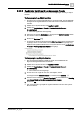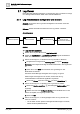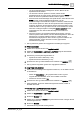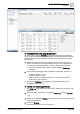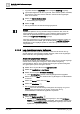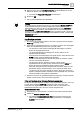User Manual
Schritt
-
für
-
Schritt Bedienanweisungen
Log
-
Viewer
2
154 | 385 A6V10415471_de_a_40
Hinweis
:
Die Schriftgrösse kann je nach Spaltenanzahl im Log-Ansichtsraster variieren.
2.7.2 Detailliertes Log konfigurieren und drucken
Szenario: Sie möchten ein detailliertes Log konfigurieren und seine Details
drucken.
Referenz: Weitere Informationen finden Sie unter Log-Viewer – Referenz.
Ablaufdiagramm:
Schritte:
1 – Daten im detaillierten Log aufrufen und anzeigen
l Führen Sie folgende Unterschritte aus, um auf Daten im Register Detail-Log
zuzugreifen und sie anzuzeigen, indem Sie Folgendes wählen:
–
(Ein Datensatz des Typs Aktivität oder Alarm in der Log-Ansicht)
Wenn ein
Datensatz des Typs Aktivität ausgewählt ist, werden für das ausgewählte
Objekt im Register Detail-Log die 100 letzten Aktivitäten und Alarm-Log-
Einträge angezeigt. Wenn ein Satz des Typs Alarm ausgewählt wird,
werden Informationen zu diesem Alarm, z.B. Statusänderung des Alarms
oder vom Benutzer im Zusammenhang mit dem Alarm ausgeführte
Aktionen, im Register Detail-Log der Fenster Alarmliste, Freie
Alarmbearbeitung und Geführte Alarmbearbeitung angezeigt.
–
(Ein Objekt im System Browser)
Die letzten 100 Aktivitäten und Alarme für
das Objekt werden im Register Detail-Log angezeigt.
–
(Ein Objekt aus einer beliebigen Applikation, die eine Sekundärauswahl
unterstützt, z. B. Grafiken, Trends, Text-Viewer, Berichte oder Zeitpläne)
Die letzten 100 Datensätze aus dem Aktivitäts- und Alarm-Log für das
Objekt werden im Register Detail-Log angezeigt.
–
(Ein Alarm aus der Alarmliste)
Die Details des gewählten Alarms, z. B.
Statusänderungen des Alarms oder vom Benutzer im Zusammenhang mit
dem Alarm ausgeführte Aktionen, sind im Register Detail-Log der Fenster
Alarmliste, Freie Alarmbearbeitung und Geführte Alarmbearbeitung
verfügbar.
Daten im detaillierten
Log aufrufen und
anzeigen
Parameter des Detail-
Logs konfigurieren
1 2
Inhalte des Detail-Logs
drucken
3